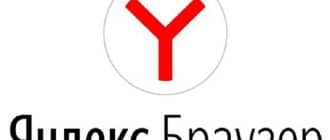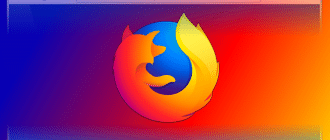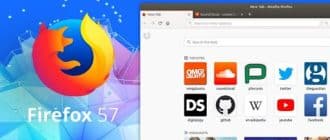Сегодня для работы в интернете представлено несколько мировых гигантов – браузеров, одним из которых является Firefox. Это один из лучших браузеров, который наделен большим количеством расширений, функций и современных технологий. Данная программа установлена практически на каждом втором компьютере и позволяет быстро работать в интернете с высоким уровнем безопасности. Одной из самых последних версий браузера является 65. Она удивила своих постоянных пользователей новым интерфейсом и несколькими режимами управления.
Особенности версии Mozilla Firefox 65
Все ждали новый релиз браузера от компании Mozilla Corporation, и наконец-то он состоялся 29 января 2019 года. Mozilla Firefox 65 стал еще более быстрым и эффективным. Разработчики хорошо над ним поработали и порадовали новыми возможностями.
Функции и возможности
Чем 65 версия известного браузера Mozilla Firefox отличилась от своих предыдущих версий? Что нового пользователь сможет оценить:
- теперь в меню настроек и выбора языка можно поставить сразу несколько языковых решений;
- в левой части адресной строки модернизации претерпел индикатор блокировки, теперь интернет-пользователь сможет дополнительно увидеть информацию о cookie и трекерах посещаемого веб-сайта;
- реализована поддержка новейшего кодека AV1;
- запущена релизная версия нового формата изображений WebP при поддержке компании Google, с помощью которой можно оценить 3D возможности;
- категория «Приватность и защита» теперь имеет три вида режима для блокировки отслеживания;
- внедрена функция поддержки протокола Wayland для графических изображений;
- статические и анимированные изображения в браузере подлежат лучшему сжатию;
- расширен набор инструментов для профессионального использования;
- усовершенствованию подлежала функция Task Manager;
- улучшена защита от мошеннических атак и опция блокировки всплывающих окон;
- появился столбец, где можно отслеживать затраты памяти для каждой из открытых страниц и при необходимости снизить потребление;
- для закрытия проблемных и зависающих сайтов появились кнопки в интерфейсе менеджера.
Для версии 65 Mozilla Firefox были применены специальные инструменты, которые позволили устранить 7 важных предыдущих ошибок, 3 из которых были признаны критическими.
Нельзя не отметить следующие нововведения для платформ — MacOS Linux и Android. Для них в 65 версии по умолчанию введена защита SSP. SSP – это Stack Smashing Protection, направленная на фильтр и устранение переполнения буфера в стеке. Также улучшено автоматическое восстановление неумышленно закрытой сессии с несколькими вкладками. Данная опция работает при перезапуске браузера, даже когда вы не включили ее.
Системные требования
Перед установкой одной из последних версий браузера Firefox сначала ознакомьтесь с системными требованиями программы для вашего компьютера:
- Платформа Windows – 7, 8, 10.
- Платформа MacOS9, 10.10, 10.11, 10.12, 10.13, 10.14.
- Платформа GNU/Linux с необходимым ПО — NetworkManager от 0.7, DBus 1.0 выше, GNOME 2.16 и выше, PulseAudi.
- Разрядность системы – 32-bit и 64-bit.
- Наличие свободного места на жестком диске от 200 Мб.
- Оперативная память от 512 Мб или 2Г для 64-разрядных систем.
Таким образом, браузер Mozilla Firefox совместим с такими операционными компьютерными системами как Windows, Mac, Linux. Что касается мобильных устройств, то там выставлено только одно требование – платформа Android не менее 4.1. Соблюдение системных требований позволит установить программу и работать в ней без ошибок и сбоев.
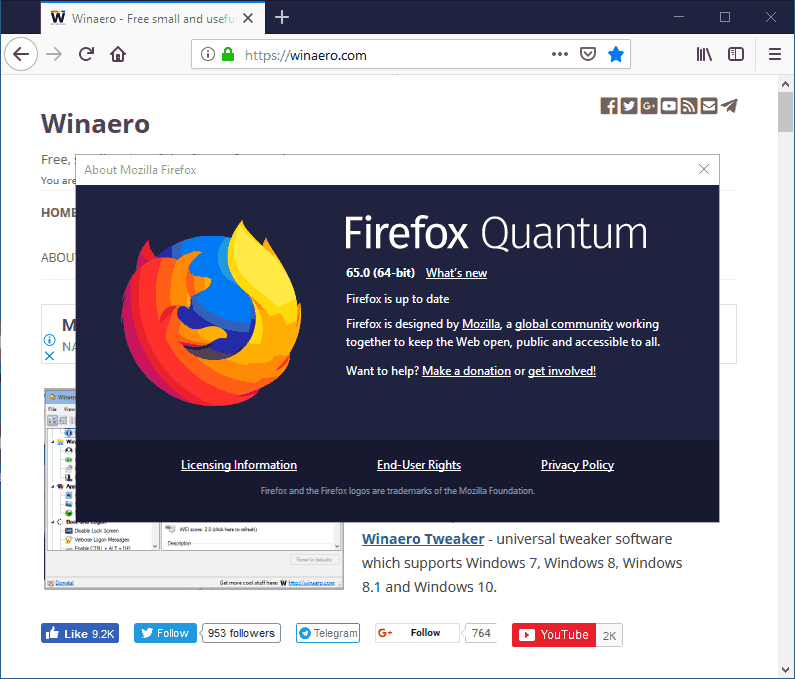
Как скачать программу
Если у вас действующая версия браузера Mozilla Firefox менее чем 65, то вы можете обновить программу до более новой или скачать установочный файл.
На компьютер
Веб-обозреватель от компании Mozilla совместим со всеми операционными системами. Он одинаково хорошо работает, как на Windows, так и на Linux или MacOS. Если вы хотите ощутить все преимущества работы Firefox, скачайте последнюю версию с официального сайта. Для этого выполните следующие действия:
- Через действующий браузер зайдите на org.
- Перейдите в меню «Firefox».
- Выберите нужный продукт «Firefox Quantum».
- После нажмите «Загрузить сейчас».
Mozilla Firefox 65
В зависимости от типа вашей системной платформы сайт сам отправит на загрузку нужный установочный файл. Загрузка займет несколько секунд.
Вы также можете скачать браузер и с других сайтов в интернете. Программное обеспечение предоставляет большое количество веб-ресурсов. Забейте в поисковой строке «Скачать Firefox 65», перейдите по одной из страниц и выберите свой тип операционной системе. После загрузите установочный файл. Перед установкой обязательно проверьте файл антивирусом на предмет его безопасности для вашего компьютера.
На телефон
У владельцев смартфонов и планшетов также есть возможность работать в браузере Firefox. Компания представляет и мобильную версию браузера для операционных систем Android, которая наделена всеми необходимыми опциями. Как скачать и установить Mozilla Firefox на свой телефон:
- Зайдите в официальный магазин приложений для телефонов Андроид – Play Market.
- Через строку поиска напишите «Firefox».
- Программа выдаст вам несколько приложений, вы переходите по первому, который является браузером.
- Нажимаете «Скачать» и даете разрешение на внесение изменений в систему.
Загрузка производится очень быстро, до одной минуты. После завершения приложение появляется на вашем телефоне. Дополнительно его устанавливать не нужно, оно готово к использованию. Когда выходит новая версия браузера Mozilla Firefox, то подобным образом через Play Market вы можете обновить программу и не отставать от новинок в мире веб-продуктов.
Как установить и настроить браузер
После того как вы скачали установочный файл, нужно перейти в папку с загрузкой, далее выполнить следующие шаги:
- Распаковываете установочный файл, нажав на него двойным кликом мышки.
- На экране появится окно с автоматической установкой.
- Вам нужно нажать «Open» и дождаться пока программный пакет установится на ваш ПК.
- После окончания загрузки браузер откроется со стартовой страницы.
В отдельных случаях установщик Firefox может быть дополнен кнопками «Переустановить» или «Обновить», подобное предлагается для тех пользователей, у кого уже имеется на компьютере более старая версия программы.
Настраивать браузер после его установки необязательно, он представлен в стандартном своем варианте с набором определенных функций по умолчанию. Однако если вы хотите воспользоваться дополнительными новыми функциями, тогда вам достаточно перейти в меню браузера и в пункте Параметры/Настройки, выбрать необходимый набор опций и активировать их одним нажатием.